发送所扫描文件的基本操作
本节描述使用控制面板进行扫描的基本操作。视指定的目标而定,将通过电子邮件发送扫描的文件,或者将扫描的文件发送到 FTP 服务器或计算机。
![]()
如果您同时在 ADF 中和曝光玻璃板上放置了原稿,则 ADF 中的原稿将优先于曝光玻璃板上的原稿。
![]() 按下 [扫描] 键。
按下 [扫描] 键。
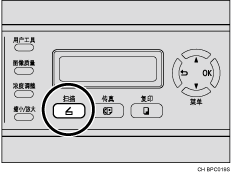
![]() 将原稿放到曝光玻璃板上或 ADF 中。
将原稿放到曝光玻璃板上或 ADF 中。
如有必要,请配置高级扫描设置。
![]() 按下 [通讯簿] 键。
按下 [通讯簿] 键。
您可以按下 [![]() ][
][![]() ] 键以滚动查看通讯簿。
] 键以滚动查看通讯簿。
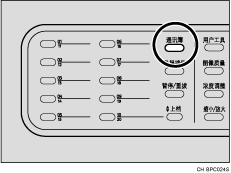
![]() 通过使用数字键输入目标名称来搜索所需的目标,然后按下 [OK] 键。
通过使用数字键输入目标名称来搜索所需的目标,然后按下 [OK] 键。
此时屏幕将改为显示与您输入的字符相匹配的名称。
![]() 按下 [黑白启动] 键或 [彩色启动] 键。
按下 [黑白启动] 键或 [彩色启动] 键。
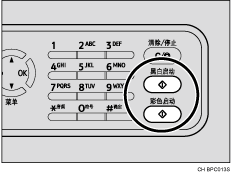
要进行黑白扫描,请按下 [黑白启动] 键。
要进行彩色扫描,请按下 [彩色启动] 键。
视机器设置而定,您可能会看到一则提示,提示您将另一张原稿放到曝光玻璃板上。如果出现此情况,请继续进行下一步。
![]() 如果您有多张原稿要扫描,请将下一张原稿放到曝光玻璃板上,然后按下 [1]。重复此步骤,直至扫描完所有原稿。
如果您有多张原稿要扫描,请将下一张原稿放到曝光玻璃板上,然后按下 [1]。重复此步骤,直至扫描完所有原稿。
![]() 扫描完所有原稿后,按下 [2] 以开始发送扫描的文件。
扫描完所有原稿后,按下 [2] 以开始发送扫描的文件。
![]()
要取消扫描,请按下 [扫描] 键,然后按下 [清除/停止] 键。扫描文件随即被丢弃。
当您指定扫描目标时,机器的扫描设置将根据通讯簿中目标的注册信息自动进行更改。如有必要,您可使用控制面板更改扫描设置。
您也可以使用单触按钮或 [暂停/重拨] 键指定目标。
如果在扫描仪设置下启用了 [Limitless Scan] 设置,则您可以在单个扫描步骤中将原稿重复放到曝光玻璃板上。
如果在扫描仪设置下启用了 [Multi Page in A Document] 设置,则您可以扫描多个页面创建包含全部页面的一个 PDF 或 TIFF 文件。但是,如果文件格式为 JPEG,则机器将为扫描的每个页面创建一个单页文件。
如果 ADF 发生卡纸,则扫描文件将被丢弃。在此情况下,请重新扫描整个原稿。要取出 ADF 中的卡纸,请参阅 取出扫描卡纸
 。
。

